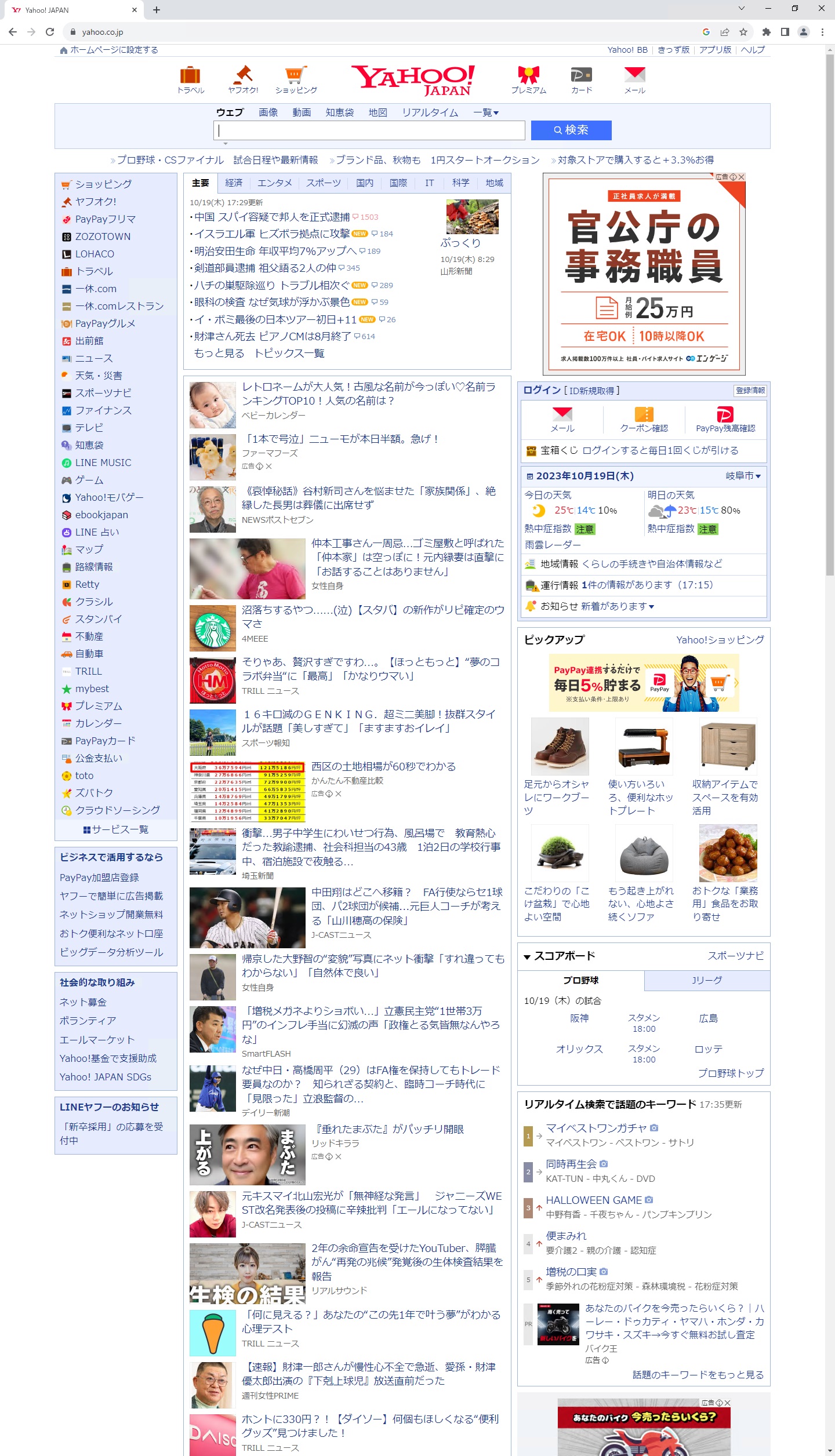マルチモニターでパソコン作業効率UP↑ 2023年10月19日 #277
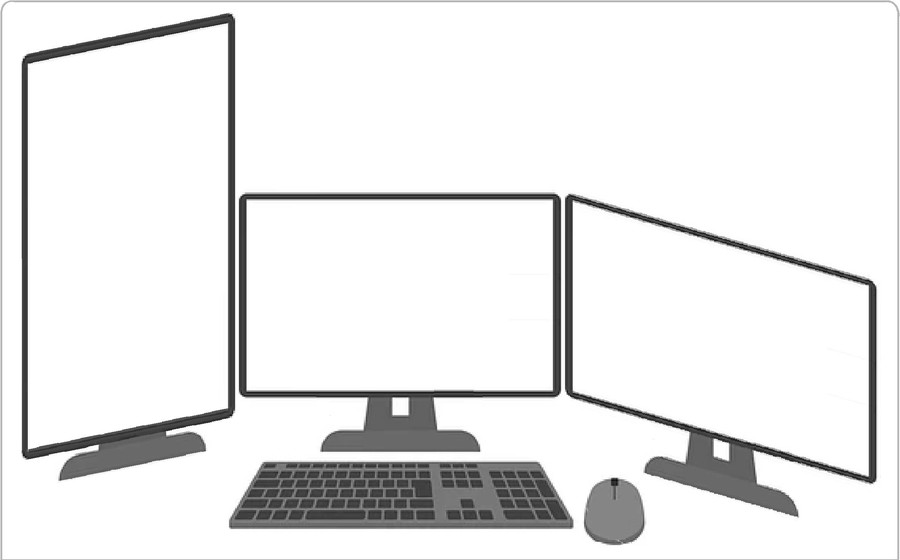
①趣旨
②方法
③サイズ ヤフオク検索
④トラブル
⑤※※※※※
⑥※※※※※
⑦※※※※※
⑧※※※※※
⑨※※※※※
⑩※※※※※
●パソコン作業効率が必ず上がります
・例えば机が広いと、たくさんの紙の書類を広げられて、仕事が捗りますよね それと同じことかと思います
●縦向きモニターも併せて設置すると、WEBサイトが本当に見易くなります
●USB接続グラフィックアダプター I-O DATA
・価格の例


・優れている点
・追加モニター用の口が無くても、「USB」の口で簡単にモニターが増やせます(いわゆる「PCI」のグラフィックボードを挿す必要はありません)
・一切、画像処理の遅延はありません いわゆる「PCI」のグラフィックボードのほうがよっぽど遅延が起こりやすいかと思います
・経験上、4台のモニターをこのUSB機器で接続したことがありますが、全く問題ありません
・※※※※※
・※※※※※
・※※※※※
●ノートPCには、追加モニター用の口が装備されていることがほとんどです
●設置直後
※A3サイズをおよそ実寸で丸っと表示できるのが、「24インチで解像度1920×1200」 になります
●基本
・24インチで解像度1920×1200(実寸A3サイズが丸っと表示)
・HP Z24n G2

・ヤフオク検索 ¥10,000前後が狙い目か
●1200がどうしても購入できない場合には(品薄になることも多い) 少し小型が好ましい場合には
・23インチで解像度1920×1080
・HP Z23n G2

・ヤフオク検索 ¥10,000前後が狙い目か
●机のスペースに余裕が有れば、特に縦向きにて
・27インチで解像度2560×1440
・DELL U2715H

・ヤフオク検索 ¥25,000前後が狙い目か
●安価な中古モニターを購入したことによって浮いたと思われる予算で、以下を予備として揃えておくと、トラブルに強くなります モニターが使えないのは、パソコン本体が使えないのとほぼ同じ意味を持ちます
・モニター本体
・USB接続グラフィックアダプター機器
・ケーブル
・※※※※※
・※※※※※
●※※※※※
・※※※※※
●※※※※※
・※※※※※
●※※※※※
・※※※※※
●※※※※※
・※※※※※
●※※※※※
・※※※※※
●※※※※※
・※※※※※